Awal minggu ini, kami berkongsi jalan penyelesaian untuk menyalin URL membuka semua tab penyemak imbas Firefox tanpa memasang sebarang sambungan. Pengguna Windows 10, bertanya sama ada terdapat penyelesaian yang serupa untuk menyalin dengan pantas atau membuat sandaran semua URL terbuka di semua tab Microsoft Edge.
Tiada pelanjutan atau perisian di luar sana untuk menyalin semua URL terbuka di semua tab pelayar Edge. Walau bagaimanapun, terdapat penyelesaian menggunakan mana anda boleh menyalin atau membuat sandaran semua tab terbuka kepada Mail, OneNote atau mana-mana aplikasi lain.

Dengan kemas kini Windows 10 Pencipta, Microsoft memperkenalkan ciri baharu untuk mengetepikan tab. Dengan menggunakan ciri ini, kami boleh membuat sandaran atau menyalin semua URL terbuka dalam pelayar Edge.
Ingatlah bahawa workaround ini boleh dilakukan dalam Windows 10 Creators Update dan di atas membina Windows 10 sahaja.
Salin atau URL sandaran terbuka di semua tab Edge dalam Windows 10
Langkah 1: Di pelayar Edge, simpan hanya tab yang anda mahu salin atau sandaran.
Langkah 2: Sekarang, klik butang Keep tabs aside . Seperti yang anda lihat dalam gambar di bawah, butang muncul tepat di atas butang ke hadapan dan belakang.
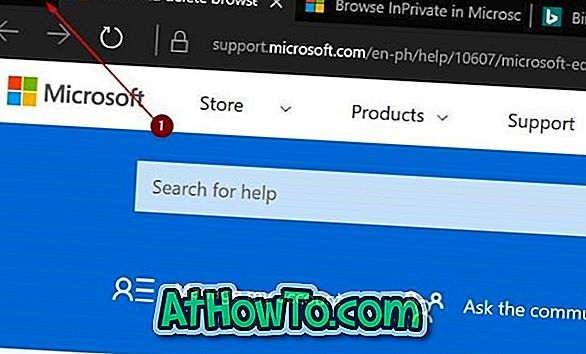
Sekiranya anda belum menggunakan ciri ini, tab tab membantu anda menyusun tab dengan meletakkannya dan memberi tumpuan kepada tab yang sedang anda kerjakan sekarang.
Langkah 3: Klik tab Lihat tab yang telah diketepikan (rujuk gambar di bawah) untuk melihat semua tab yang telah diketepikan.
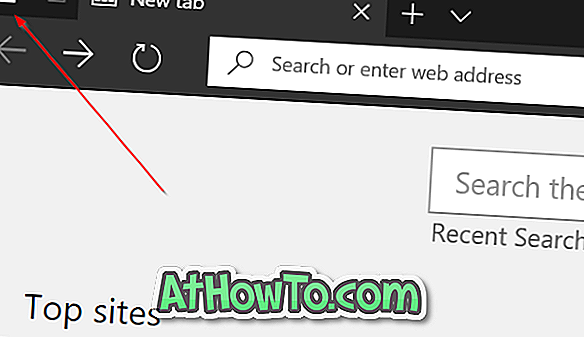
Langkah 4: Klik tiga titik (bersebelahan butang tutup seperti yang ditunjukkan dalam gambar di bawah) ikon. Sekarang klik pilihan tab Kongsi .

Langkah 5: Akhirnya, klik Mail, OneNote atau mana-mana aplikasi lain yang anda mahu sandaran atau salin tab ini.
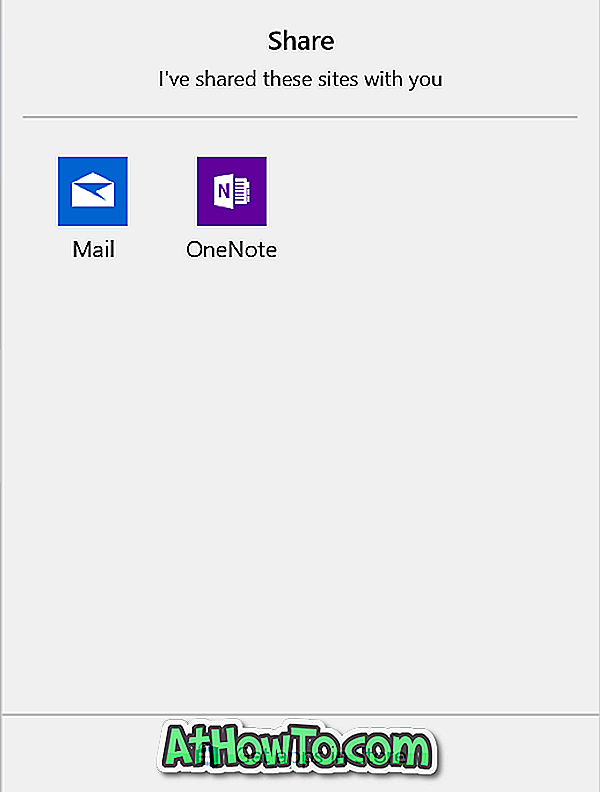
Jika anda mahu membuat sandaran, pilih apl Mel. Ini secara automatik akan membuat e-mel baru (jika anda telah menyediakan aplikasi Mel) dan meletakkan semua URL ini di kawasan kandungan. Masukkan alamat e-mel anda dan klik butang Hantar.

Apabila anda mahu mengakses semula URL ini, buka e-mel, tahan kekunci Ctrl dan kemudian klik pada pautan untuk membukanya dalam penyemak imbas web lalai anda.
Juga, pelajari bagaimana untuk menetapkan semula pelayar Edge untuk menyelesaikan masalah.














